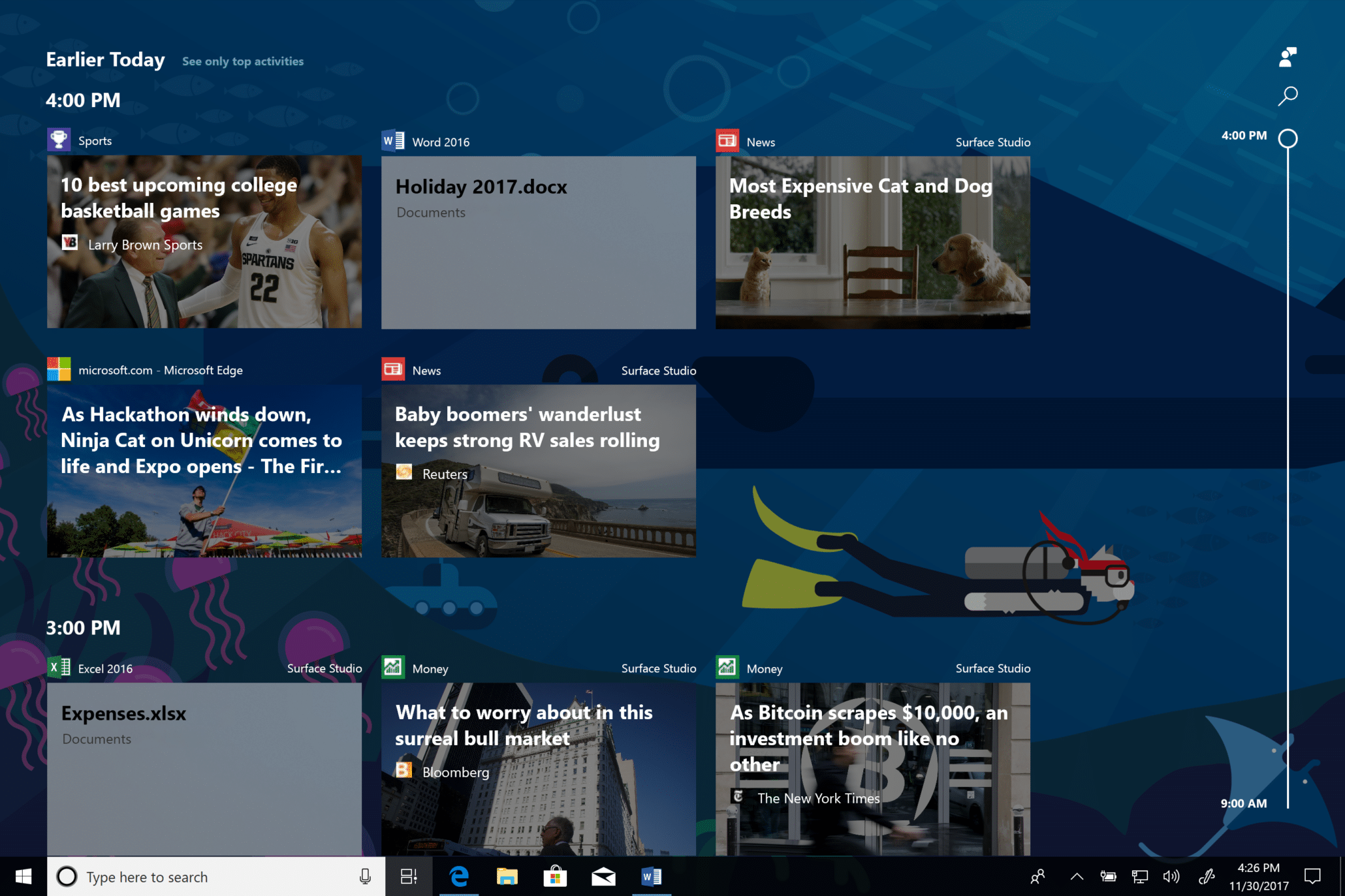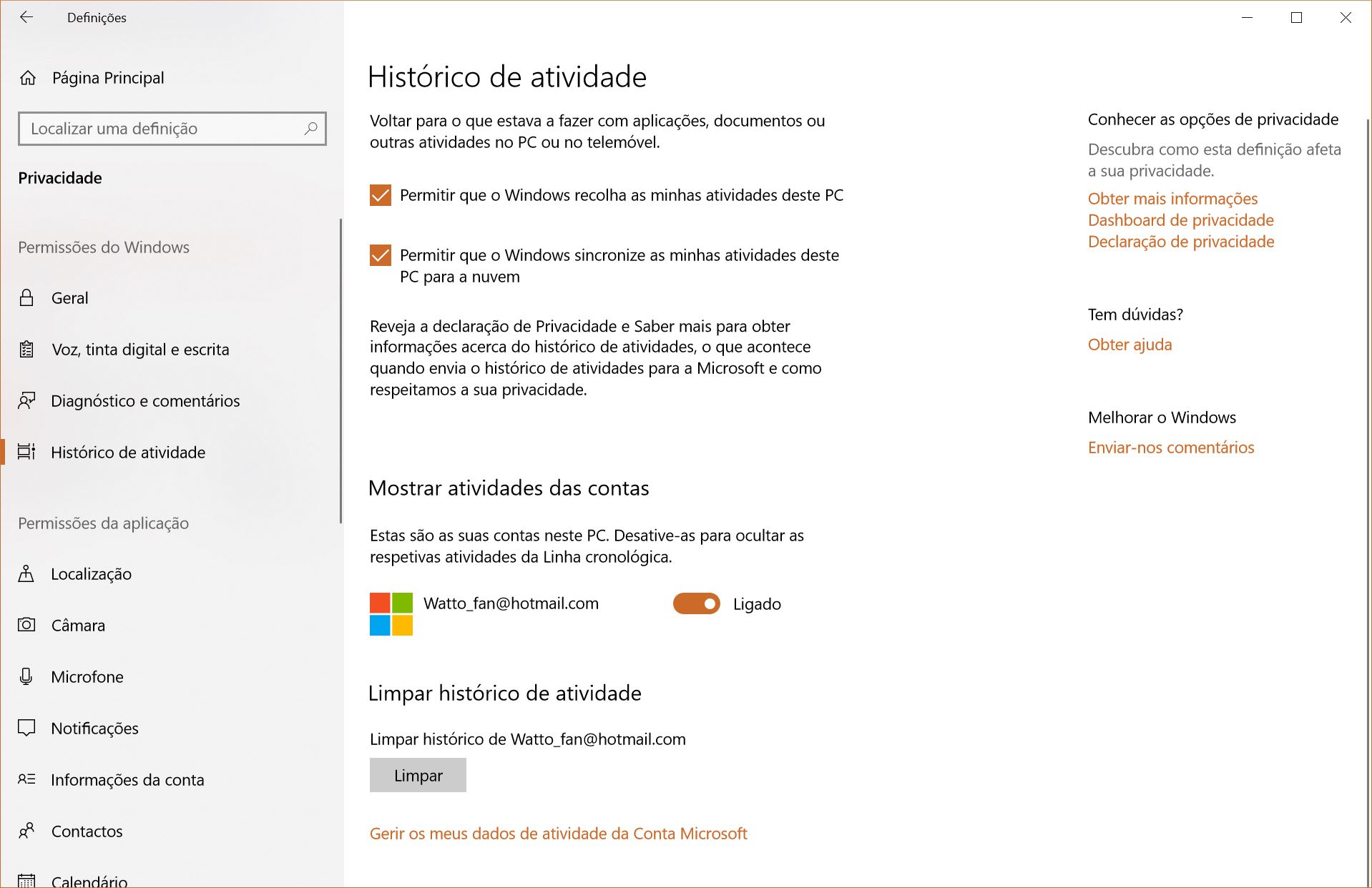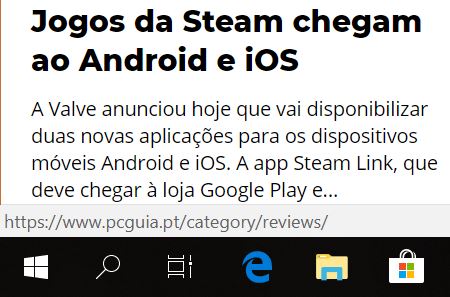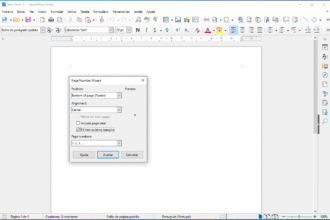A Microsoft incluiu uma nova funcionalidade na mais recente actualização do Windows 10, denominada Actualização de Abril de 2018 (April 2018 Update) que permite ao utilizador ver as actividades que fez recentemente no seu computador. Na versão inglesa do Windows 10 chama-se ‘Timeline’ e na versão portuguesa chama-se ‘Linha Cronológica’.
Tal como acontece com o histórico do browser, esta funcionalidade serve como uma espécie de máquina do tempo que lhe permite retomar o trabalho em ficheiros que gravou no seu disco ou revisitar páginas web. A ‘Linha Cronológica’ também lhe permite sincronizar as suas actividades entre os vários computadores ou dispositivos móveis que utilize. Tal como acontece com o histórico de browsers como o Chrome ou o Firefox.
O primeiro requisito que terá de cumprir para poder começar a usar a ‘Timeline’ do Windows 10 é fazer a actualização do Windows 10 para a versão mais recente. A actualização deve aparecer no Windows Update. Para ver se já chegou à sua máquina aceda a ‘Definições’, ‘Actualizações do Windows’.
Se ainda não estiver lá a indicação de que pode fazer a actualização, pode aceder ao site da Microsoft e descarregar o programa de actualização. Depois é só dar dois cliques em cima do ícone e seguir as instruções. O processo é todo automático.
Este programa faz a actualização do sistema operativo e não elimina quaisquer ficheiros ou programas que tenha instalado no seu computador.
Depois alguns minutos e vários reinícios do computador, aparece o Ambiente de Trabalho do novo Windows, que é exactamente igual ao que já tinha…
Para activar ou desactivar a ‘Linha Cronológica’ aceda a ‘Definições’ e depois a ‘Privacidade’. Na coluna do lado esquerdo, clique em ‘Histórico de atividade’. Aqui encontra duas definições que pode ligar ou desligar:
‘Permitir que o Windows recolha as minhas atividades deste PC’ – Liga e desliga efectivamente esta funcionalidade.
‘Permitir que o Windows sincronize as minhas atividades deste PC para a nuvem’ – Permite ligar a partilha destas actividades com todos os seus computadores ou outros dispositivos que possam usar o sistema. Isto serve para que o utilizador consiga utilizar o mesmo histórico de ficheiros e páginas web em todos os dispositivos.
Junto à lupa na barra de tarefas (lado esquerdo), está um ícone com vários rectângulos com uma linha vertical à direita. Este ícone que activa a ‘Vista de Tarefas’ (‘Task View’). Esta função já estava presente nas versões anteriores do Windows 10 e serve para ter uma vista geral dos programas que estão activos no computador e também permite a criação de Ambientes de Trabalho virtuais, par quando quer ter, por exemplo, um Ambiente de Trabalho “limpo” para cada programa.
No fundo do ecrã aparece a indicação ‘Hoje’ que lhe mostra os ficheiros que editou, ou usou, e sites que visitou. Se fizer scroll poderá andar para trás horas ou dias.
Para voltar a usar um dos ficheiros ou páginas indicadas só terá de clicar em cima da respectiva imagem. Se clicar com o botão direito do rato em cima de uma das imagens, aparece um menu que lhe dá a hipótese de eliminar esse item do histórico.
Para já, esta funcionalidade apenas funciona com as aplicações da Microsoft como o browser Edge ou os programas que compõem o Office, visto que os responsáveis pelos programas têm de a implementar nos seus produtos.